概要
2011年 7月26日に Windows Live Hotmail の仕様が変わり、サーバー内のメールが POP3 プロトコルで受信され、サーバーから削除する命令をメールソフトが出した場合も、サーバー内のメールを削除しないような設定に切り替わりました。
メーラーの初期設定を行う際に、サーバーに残す設定をつい忘れて、サーバーから削除されてしまうというトラブルはよく起こりがちなものであり、かつなかなか深刻な問題でしたが、この仕様変更によって Hotmail においてはこの問題の発生を防ぐことができるようになりました。
対象サービス
Windows Live Hotmail
詳細
従来のメールソフトで POP3 の設定を行うと、受信後にサーバーからメールを削除するような設定になっていました。(Outlook では、Outlook 2007 までのバージョンが同様の仕様になっています。)
これは、これまで多くの場合、提供されているメールサーバーがの容量が十分ではなく、すべての受信メールを何ヶ月間も保存しておけるだけの十分な容量を確保できていなかったため、メールボックスが一杯にならないように配慮された結果の仕様でした。
ところが、近年は HDD の大容量化・低価格化により、提供されているメールサーバーの容量が一気に増えました。
特に顕著なのは Gmail や Yahooメール などフリーメールの分野においてですが、Homail の場合も初期設定で約 8GBから段階的に増えていくという、非常に大容量のサービスを提供しています。
そのため、各種のメーラーも最新のバージョンでは、初期状態からサーバーにメールを残すような設定に変更されてきています。(Outlook の場合は Outlook 2010 から初期状態で 10日間保存するように設定変更されています。)
また、利用環境も1台の PCでの利用から、複数 PC・モバイルやスマートフォン等との併用等が当たり前になってきたこと、それに伴いクラウドサービスの充実が図られてきた結果、メールサーバー上にメールを残すことが常識になりつつあります。
このような背景からこの POP の利用上の大きな欠点であった、サーバーに残す設定を忘れてしまった場合に、メールをサーバーに戻すことが困難になってしまうという問題を回避する方策として今回の仕様変更があったと考えられます。
今回の仕様変更により、どのようなメーラーからでも POP での受信の際にメールの削除命令が出されると、そのまま削除は行わず、Hotmail 上に自動的に作られる “POP” フォルダ内にメールが移動され、そのまま残されるという状況になります。
※ Outlook Hotmail Connector や Windows Live Hotmail の「サインイン」などの項目から利用している場合は、POP プロトコルではないため当てはまりません。
もし、サーバーから削除されるようにしたい場合は、Hotmail のオプションから設定を変更する必要があります。手順は以下の通りです。
メール受信時にサーバーからメールを削除するようにする設定
1. Hotmail にログインします。
2. 画面右上の [オプション] をクリックし、[詳細オプション] をクリックします。
3. 「アカウントの管理」項目中の [POP とダウンロードしたメッセージの削除] をクリックします。
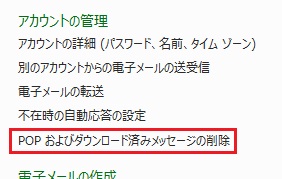
4. [他のプログラムの設定に従う。メッセージを削除するように設定されている場合は、メッセージを削除します。] にチェックし、[保存] をクリックします。
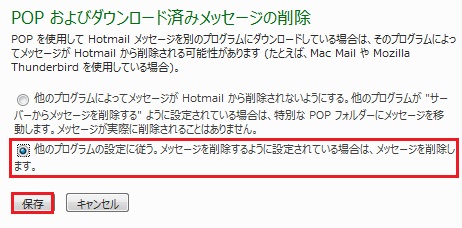
<参考情報>
メールクライアントから Hotmail のメールを送受信する
http://windowslivehelp.com/solution.aspx?solutionid=a485233f-206d-491e-941b-118e45a7cf1b
→公開終了しているようです

